맥북 배경화면 설정과 해상도 최적화 팁
맥북 배경화면 설정 및 해상도 최적화 방법
안녕하세요, 오늘은 맥북의 매력을 한층 더 높일 수 있는 배경화면 설정 및 해상도 최적화 방법에 대해 알아보겠습니다. 맥북을 사용하면서 배경화면을 자신의 취향대로 변경하면, 작업 환경이 신선하게 바뀌고 마음도 더욱 가벼워질 수 있습니다. 특히 고해상도 이미지를 활용하면 더욱 아름답고 선명한 화면을 경험할 수 있습니다.
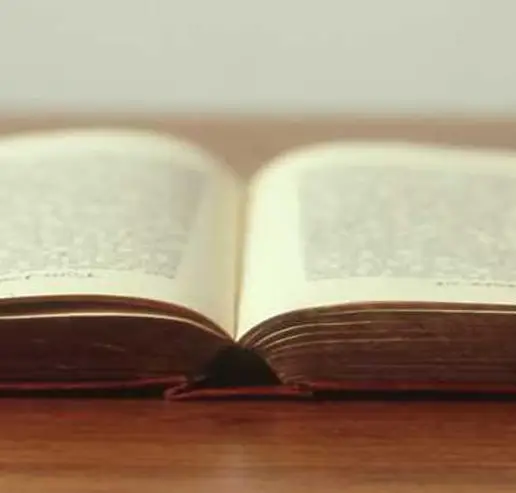
1. 기본 배경화면 변경 방법
맥북의 배경화면을 변경하는 방법은 매우 간단합니다. 기본적으로 제공되는 배경화면 외에도 개인적으로 원하는 이미지를 사용하여 나만의 스타일로 꾸미는 과정이 가능합니다. 아래는 배경화면을 변경하는 절차입니다.
- 전원 켜기: 맥북의 전원 버튼을 눌러 전원을 켭니다.
- 바탕화면 클릭: 배경화면을 변경하고 싶은 위치에 마우스를 가져가고 오른쪽 클릭을 합니다.
- 배경화면 변경 선택: 표시된 메뉴 중 ‘데스크톱 배경 변경’을 클릭합니다.
- 원하는 디자인 선택: 기본 제공 배경화면 중에서 선택하거나, 개인적으로 촬영한 사진도 사용할 수 있습니다.
- 변경 완료: 선택한 이미지를 클릭하면 바로 변경이 완료됩니다.
이렇게 간단한 과정을 통해 배경화면을 개인의 취향에 맞게 설정할 수 있습니다.
2. 고화질 배경화면 다운로드 사이트 소개
고해상도 배경화면을 찾고 계신다면, 다음의 웹사이트를 추천드립니다:
- Unsplash: 고화질의 무료 이미지를 쉽게 다운로드할 수 있는 곳입니다.
- Pexels: 다양한 카테고리의 고화질 이미지를 제공하며, 직관적인 검색 기능이 있습니다.
- WallpaperAccess: 4K 및 5K 해상도의 배경화면을 찾을 수 있는 사이트입니다.
- WallpapersWide: 여러 해상도의 배경화면을 제공하여 맥북 외에도 다양한 디스플레이에 적합한 이미지가 있습니다.
위의 사이트에서 원하는 이미지를 다운로드한 후, 앞서 언급한 방법으로 맥북에 배경화면을 설정하시면 됩니다.
3. 해상도 최적화 방법
맥북의 Retina 디스플레이는 고해상도를 지원하므로, 최적의 화질을 위해 적절한 해상도의 이미지를 사용하는 것이 중요합니다. 일반적으로 4K(3840×2160) 이상의 해상도가 추천됩니다. 다음의 사항을 고려하시면 더욱 선명한 화면을 즐길 수 있습니다.
- 원본 이미지 해상도: 가능한 한 높은 해상도의 이미지를 선택하세요. 원본 해상도가 너무 낮으면 확대 시 이미지가 흐릿하게 보일 수 있습니다.
- 화면 비율 고려: 배경화면의 가로 세로 비율이 맥북의 화면 비율과 맞도록 선택하여 왜곡을 방지하세요.
- 채우기 옵션 최적화: 시스템 환경설정에서 배경화면의 표시 방식을 ‘채우기’로 설정하면 더욱 깔끔하게 보입니다.
4. 동영상 및 웹페이지 배경화면 설정
정적인 이미지 외에도 맥북에서는 동영상을 배경화면으로 설정할 수 있습니다. 이를 위해서는 ‘Wallpaper Play’와 같은 앱을 사용할 수 있습니다. 아래는 동영상 배경화면 설정 방법입니다.
- 앱 다운로드: Mac App Store에서 ‘Wallpaper Play’ 앱을 검색해 설치합니다.
- 앱 실행: 설치된 앱을 실행한 후, 비디오 메뉴에서 원하는 동영상 파일을 선택합니다.
- 배경화면으로 설정: ‘Set Wallpaper’ 버튼을 클릭하여 입력한 동영상을 배경화면으로 적용합니다.
웹페이지를 배경화면으로 활용하고 싶다면, 같은 앱을 통해 웹사이트 URL을 입력하여 실시간으로 웹페이지를 배경화면으로 설정할 수 있습니다. 이 방법도 매우 유용하게 활용될 수 있습니다.
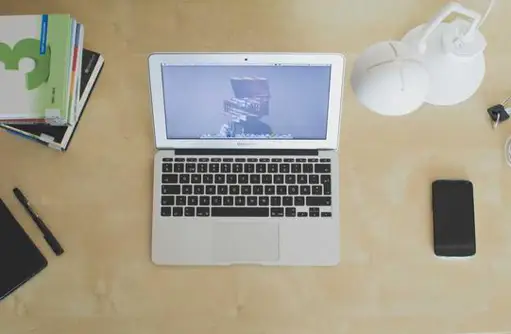
5. 배경화면 꾸미기 팁
배경화면을 단순히 변경하는 것에 그치지 않고, 폴더 아이콘이나 작업 환경을 꾸미는 것도 멋진 아이디어입니다. 다음은 배경화면과 함께 사용할 수 있는 꾸미기 팁입니다.
- 폴더 아이콘 변경: 개인적으로 제작한 아이콘 이미지를 사용하여 폴더를 더욱 개성 있게 꾸며보세요.
- 작업 환경 정리: 불필요한 아이콘을 삭제하고, 필요한 아이콘만 남겨 두면 심플한 작업 공간을 유지할 수 있습니다.
- 색상 조화: 배경화면과 아이콘의 색상이 잘 어울리도록 조정하면 더욱 조화로운 느낌을 줄 수 있습니다.
6. 유용한 단축키와 팁
배경화면을 효과적으로 관리하기 위해 몇 가지 유용한 단축키를 알아두면 좋습니다. 다음의 단축키를 활용하여 작업의 효율성을 높여보세요.
- 배경화면 보기: Command + F3
- 작업 창 전체 보기: Control + ↑
- 데스크탑 간 이동: Control + ← 또는 Control + →
- 활성화된 앱 전환: Command + Tab
단축키를 적절히 활용하면 작업 효율이 크게 향상됩니다.

결론
오늘은 맥북의 배경화면을 설정하고, 해상도를 최적화하는 방법에 대해 알아보았습니다. 기본 배경화면 변경부터 고화질 이미지 다운로드, 동영상과 웹페이지 설정까지 다양한 방법을 통해 개인의 취향에 맞춰 맥북을 꾸밀 수 있습니다. 이러한 방법들을 활용하여 작업 환경을 더욱 즐겁고 효율적으로 만들어보시기 바랍니다.
새로운 배경화면을 설정하고 개인적인 터치를 더해보세요! 맥북을 사용하는 즐거움이 배가될 것입니다.
자주 묻는 질문 FAQ
맥북의 배경화면은 어떻게 변경하나요?
맥북의 배경화면을 변경하려면 화면을 오른쪽 클릭하고 ‘데스크톱 배경 변경’ 옵션을 선택한 뒤 원하는 이미지를 선택하면 됩니다. 또한, 개인 사진이나 기본 제공된 배경화면 중에서 선택할 수 있습니다.
고화질 배경화면은 어디에서 다운로드 할 수 있나요?
고해상도 배경화면을 찾고 계신다면 Unsplash, Pexels와 같은 사이트에서 다양한 이미지를 무료로 다운로드할 수 있습니다. 이러한 플랫폼은 여러 카테고리의 고품질 이미지를 제공합니다.